Simplifiez vos workflows et collaborez avec vos coéquipiers le monde avec la nouvelle fonctionnalité Productions d'Adobe dans Premiere Pro.
En 2017, Adobe a offert aux utilisateurs de Premiere Pro deux nouveaux outils de flux de travail passionnants. Le premier était la possibilité d'ouvrir plusieurs projets en même temps. Cela a donné aux éditeurs la possibilité de déplacer rapidement les actifs entre les projets via de simples actions de glisser-déposer. Ces éléments peuvent se déplacer entre les panneaux Projet, Source et Chronologie de différents projets.
Le deuxième outil était Team Projects, une toute nouvelle façon de collaborer via le cloud. Les utilisateurs de Premiere Pro et d'After Effects peuvent désormais travailler ensemble sur des projets vidéo depuis n'importe où dans le monde via la synchronisation des modifications via le cloud. Avec les projets d'équipe, les fichiers sont stockés et enregistrés dans Creative Cloud, ce qui permet aux utilisateurs de restaurer et de synchroniser les fichiers de projet sur plusieurs postes de travail. Les équipes peuvent voir qui est en ligne et résoudre les conflits d'édition en temps réel.
Avec la dernière version de Premiere Pro, Adobe a encore fait monter les enchères dans le département workflow/collaboration, cette fois avec le tout nouveau Productions flux de travail. Regardons de plus près.
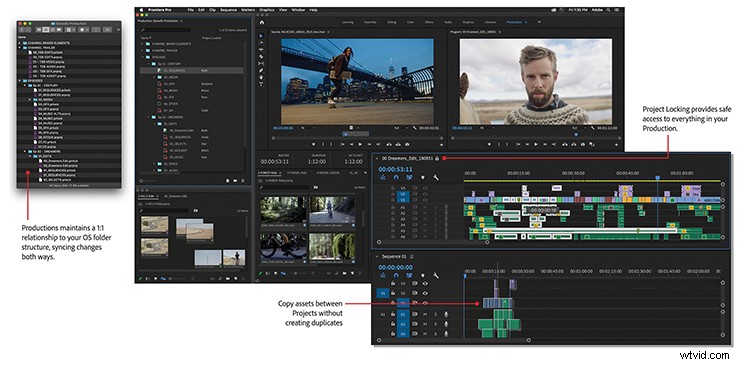
L'évolution du fichier projet
En résumé, une production est essentiellement une collection de fichiers de projet Premiere Pro. Avec Productions, ce qui était autrefois un seul fichier de projet Premiere est désormais un dossier de production. Les chutiers sont désormais des projets de composants stockés dans le dossier Production. Encore avec moi? Voici à quoi ressemble cette structure par rapport à un projet PP standard.
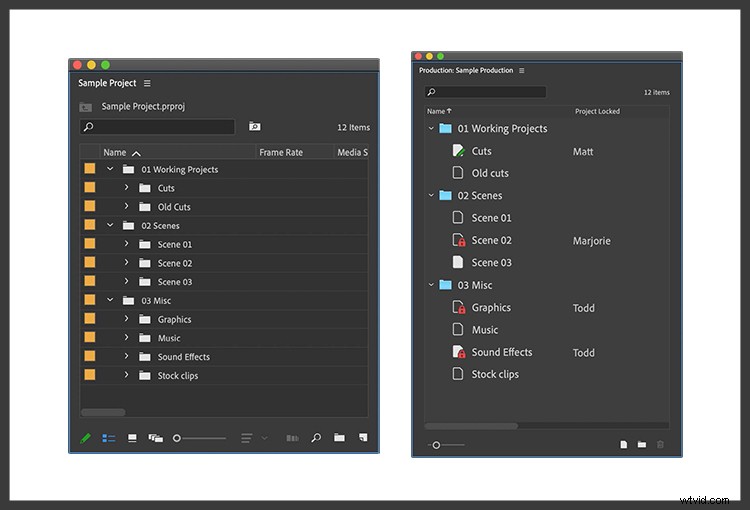
Mais n'ayez crainte, les productions ne remplacent pas la structure standard des fichiers de projet Premiere Pro. Ceci est juste une autre fonctionnalité disponible pour les utilisateurs.
Les avantages de l'utilisation de productions
Bien qu'il soit facile de considérer Productions strictement comme un outil de collaboration, c'est en réalité bien plus que cela. Il est vrai que les grandes productions travaillant sur du contenu épisodique en bénéficieront le plus. Cependant, les éditeurs travaillant seuls peuvent également exploiter la puissance des améliorations du flux de travail. Voici comment ils peuvent utiliser Productions pour les aider.
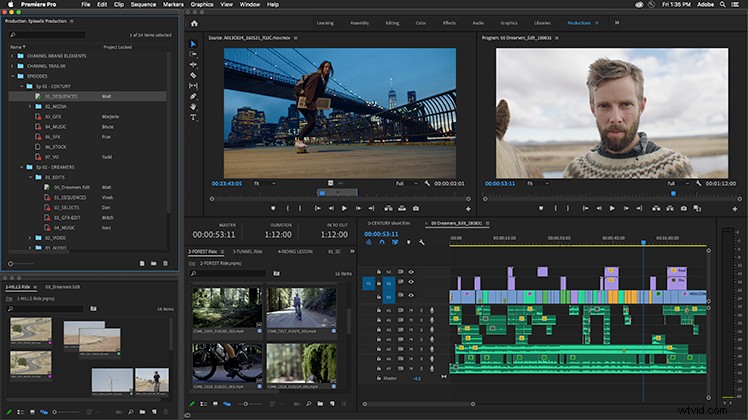
Vitesse et organisation
Le fait que les productions soient divisées en projets de composants plus petits contribue à la fois à la rapidité et à l'organisation de projets plus importants contenant de nombreux éléments. Cette nouvelle structure rend le processus d'édition beaucoup moins contraignant pour le système d'un éditeur. Un ordinateur ne consacrera la mémoire système et la puissance de traitement qu'aux clips et séquences ouverts dans ce composant de projet particulier de la production.
Dupliquer les clips
Avant Productions, l'importation de projets dans d'autres projets ou le déplacement de ressources entre plusieurs projets Premiere ouverts entraînait la duplication de clips principaux. Ce flux de travail était extrêmement insuffisant et frustrant. Productions apporte une toute nouvelle méthode de référencement de clips à Premiere Pro, faisant des clips en double une chose du passé. Cette nouvelle méthode est vraiment au cœur de ce qui rend cette nouvelle fonctionnalité géniale.
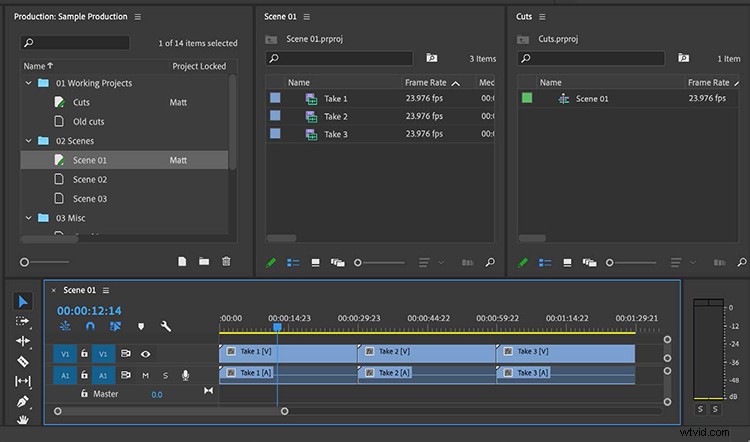
Réutiliser des projets
Alors que l'ouverture de plusieurs projets dans Premiere Pro vous permet d'accéder à plusieurs ressources, Productions vous permet désormais d'utiliser des projets comme des actifs facilement accessibles. Par exemple, au lieu de partager des éléments SFX entre plusieurs projets, vous pouvez désormais créer un projet SFX à ajouter à votre production.
Collaborer
Toutes les nouvelles fonctionnalités répertoriées ci-dessus font de Productions un outil de collaboration parfait. En croisant les clips et en utilisant des projets comme ressources, les équipes utilisant un réseau local partagé peuvent rationaliser leur flux de travail en un rien de temps. Jetez simplement un coup d'œil au panneau de production dans une production active pour voir comment cela fonctionne.
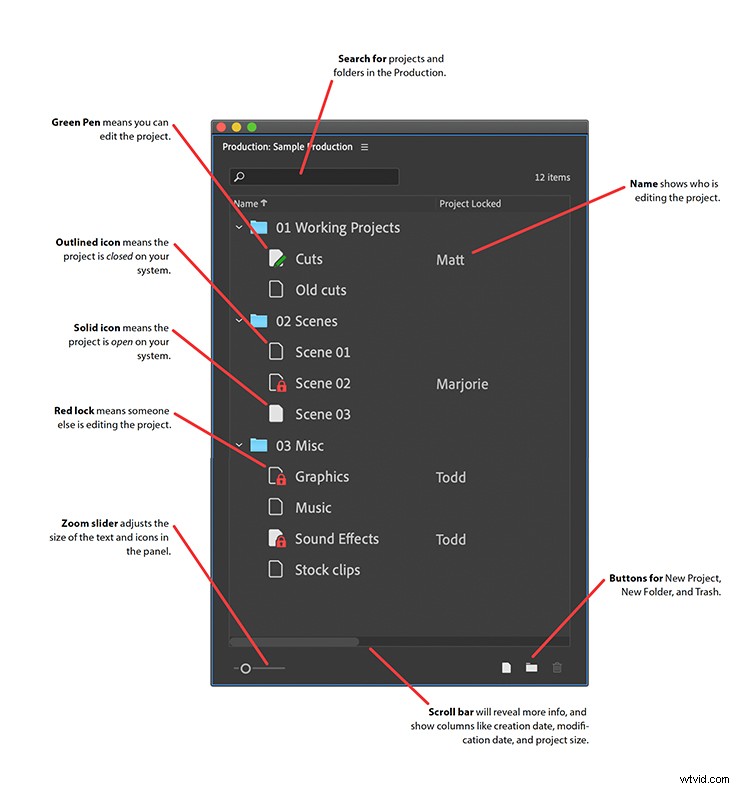
Le panneau de production
Lorsque vous collaborez dans Adobe Premiere Pro, le panneau Production vous donne une bonne idée du terrain. Les projets peuvent être ouverts ou fermés, avec des paramètres de verrouillage spécifiques. Les symboles permettent de voir facilement quels projets sont disponibles pour modification, lesquels sont en lecture seule et sur lesquels travaillent actuellement d'autres membres de l'équipe.
La chose intéressante à propos de Productions est que les modifications que vous apportez dans le panneau Productions de Premiere Pro se répercuteront également sur votre stockage local, et vice versa. C'est au cœur de l'aspect collaboratif de ce nouvel outil.
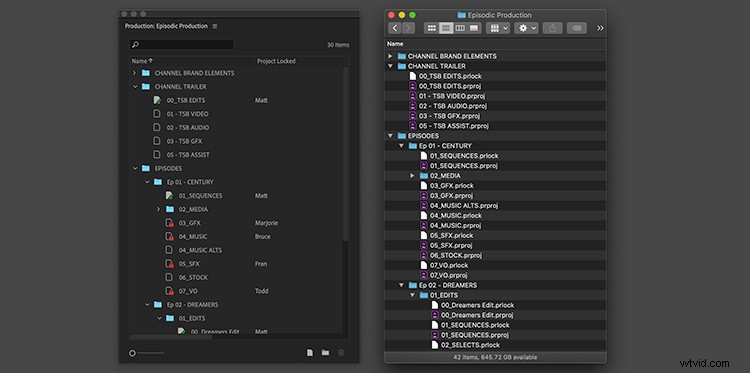
Projets d'équipe vs Productions
Alors, quelle est la différence entre les projets d'équipe et les productions ? Bien que les deux soient des outils de collaboration incroyablement puissants, Team Projects est un service premium basé sur le cloud. Les productions sont destinées aux individus ou à une équipe travaillant sur un stockage local partagé.
En parlant de cela, dans le but de soutenir la communauté alors qu'elle s'adapte au travail à distance, Adobe propose actuellement les fonctionnalités de collaboration vidéo d'Adobe Team Projects aux utilisateurs de Premiere Pro et After Effects avec une licence Creative Cloud for Individual. Cette offre sera disponible jusqu'au 17 août 2020 sans frais supplémentaires. (Avant l'annonce d'aujourd'hui, Team Projects n'était disponible qu'avec une licence Creative Cloud for Teams ou Enterprise.)
Pour regarder de plus près Productions, téléchargez la dernière version de Premiere Pro.
Image de couverture par Gorodenkoff.
Pour en savoir plus sur Premiere Pro, cliquez ici :
- Le secret du flou de mouvement dans Adobe Premiere Pro
- Comment corriger facilement l'erreur de média en attente (après le rendu) dans Adobe Premiere Pro
- Éléments à vérifier en cas de retard d'Adobe Premiere Pro
- 13 animations graphiques texturées GRATUITES pour Premiere Pro
- Utilisation des effets d'éclairage dans Premiere Pro
